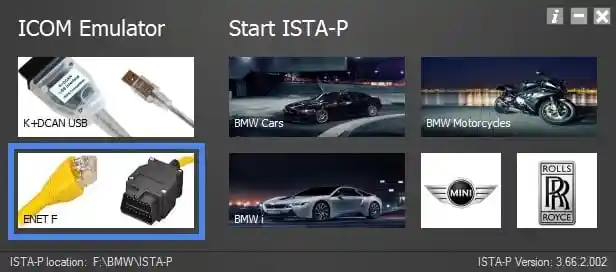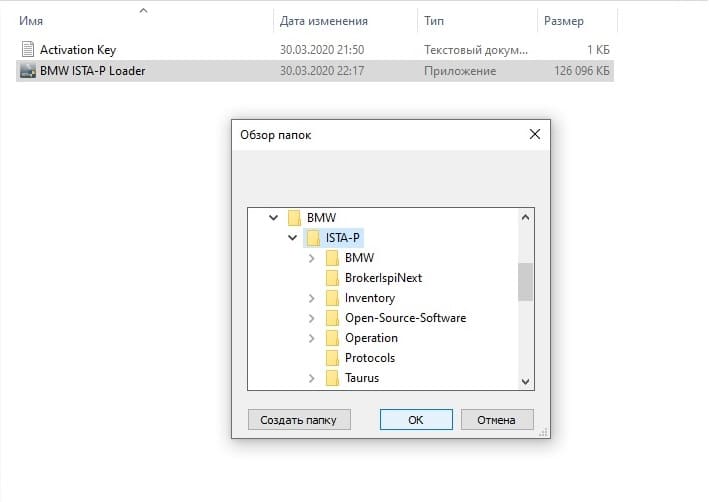Навигация
- Скачать ISTA-P
- Установка ISTA-P
- Установка Loader’а
BMW ISTA-P — комплекс для программирования и обновления блоков автомобиля. Для того, чтобы научиться это делать, вам нужен один из адаптеров: INPA K DCAN, ENET, OMNITECOPS, ICOM или ICOM A2.
Внимание! Все проводимые операции МОГУТ повлечь смерть блока управления (ЭБУ). Все проводимое программирование проводится на свой страх и риск, и администрация сайта не несет никакой ответственности за ваши действия.
Скачать ISTA-P
Для того, чтобы установить ISTA-P, его необходимо скачать из общих с Rheingold архивах (обычно они идут вместе в раздаче). Найти раздачи можете по этой ссылке.
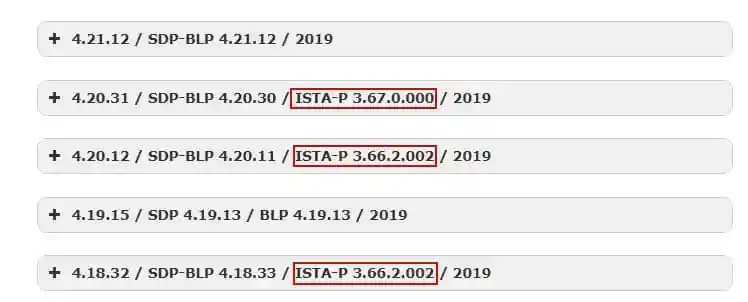
Чтобы скачать именно ISTA-P, выберите при скачивании раздачи эти папки и файлы:
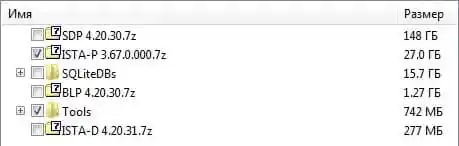
Установка ISTA-P
Для того, чтобы программа работала исправно, необходимо установить дистрибутивы программ, аналогичные установке Rheingold. Если вы впервые устанавливаете их, то пройдите по этой ссылке и установите, начиная с EDIABAS и заканчивая Net Framework (до распаковки).
После установки программ распакуйте архив ISTA-P ***.7z с помощью 7-Zip последней версии в папку назначения, например в F:\BMW\ISTA-P
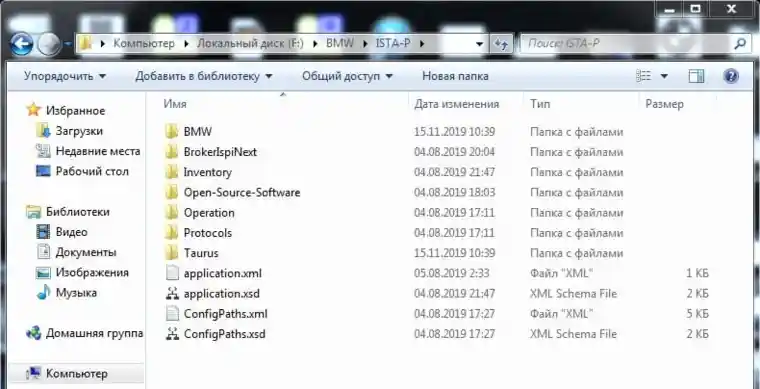
Установка Loader’а
Зайдите в папку F:\BMW\Tools\ISTA-P Loader, и вы увидите несколько установочных файлов (если предусмотрено раздачей). Перед скачиваем torrent-файла есть информация по поводу лоадеров (например в версии ISTA-P 3.66.2.002 «В раздаче 2 лоадера, версия 6.4 только для ICOM, без эмуляторов»). Поэтому, если у вас нет ICOM, то нужно будет запускать другую версию, например 6.1 (или иную, которая есть в папке).
Скопируйте файлы BMW ISTA-P Loader.exe и Activation Key.txt в папку C:\Program Files\ISTA-P Loader 6.1 (конечную папку можно назвать как угодно):
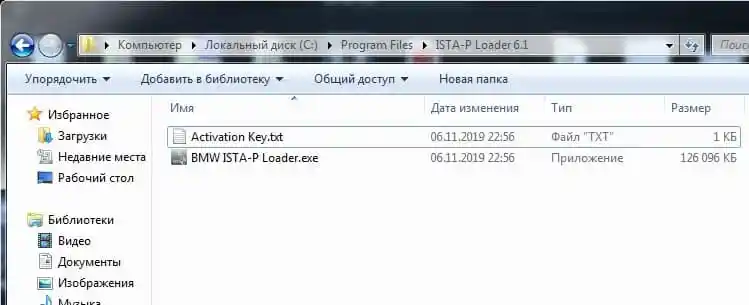
Запустите BMW ISTA-P Loader.exe. Введите код из файла Activation Key.txt, после чего нажмите кнопку Continue:
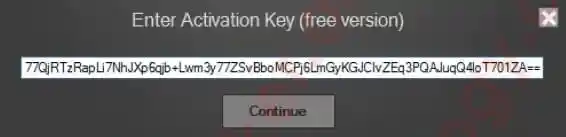
В появившемся окне выберите Manual Search:
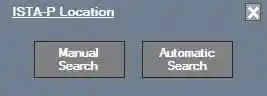
Выберите папку F:\BMW\ISTA-P, нажав на нее, после чего нажмите OK:

Выберите подходящий язык, разрешение экрана, поставьте галочку у Expert Mode и нажмите SAVE:

Далее вы увидите уведомление, что у ISTA-P есть проблемы с масштабированием текста. В Windows 8, 8.1 и 10 масштаб равен 125%, из-за чего некоторые элементы не видно. Если будет мешать работе — поставьте в системе размер шрифта 100%. Не забудьте поставить галочку Always ignore this message и нажмите Continue:
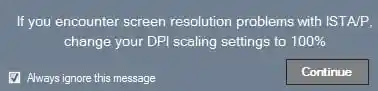
Введите в поля любые значения, либо нажмите кнопку Autofill, после чего продолжите, нажав на Save:
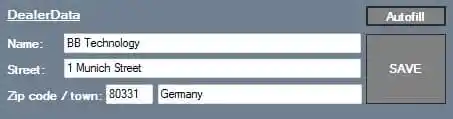
Если у вас E-NET кабель, нажмите на соответствующую картинку, и введите IP-адрес для подключения в машине:
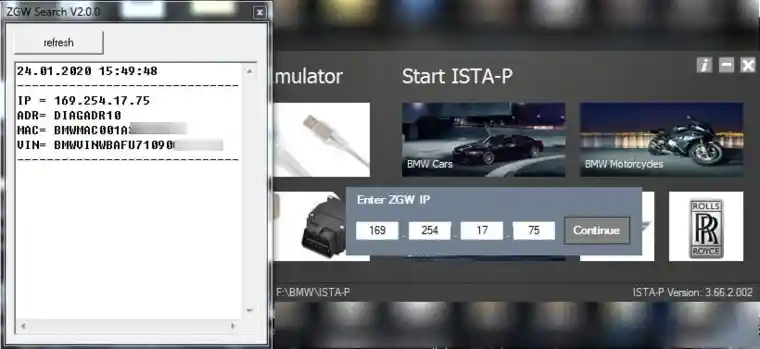
Теперь ISTA-P автоматически подключится к вашему автомобилю, и после чего вы можете делать любые манипуляции (на свой страх и риск).
Осуществлять запуск нужно через C:\Program Files\ISTA-P Loader 6.1\BMW ISTA-P Loader.exe. Для удобства создайте ярлык на рабочем столе, нажав правой кнопкой на файл, выбрав пункт Отправить → Рабочий стол (создать ярлык).
Более подробно о программе вы можете посмотреть в файле Tools\FAQ-RU.pdf.
Спасибо, что прочитали статью. Надеюсь, вы нашли то, что искали.
Если нет — напишите нам, и мы подготовим материал.
05.04.2020
С первой частью инструкции по установке ISTA D для сканера БМВ – BMW INPA K Dcan можно ознакомиться, перейдя по ссылке ->
После установки ISTA P Вы сможете работать со следующими сканерами БМВ: BMW INPA K Dcan (с переключателем), BMW ENET, ICOM NEXT, ICOM A2.
Для сканеров BMW ENET и ICOM потребуется другая настройка ISTA D и ISTA P. Об этом будет дополнительная инструкция позже.
Данная инструкция по установке ISTA P предназначена для покупателей нашего интернет-магазина. Всякая консультация по вопросам установки комплекса программ Rheingold осуществляется на платной основе.
1. Для того что бы установить ISTA P переходим в ранее скачанную папку BMW, которая была ранее скачана по ссылке.
Далее заходим в папку Tools и устанавливаем приложение NetworkTool.
2. Далее распаковываем файл ISTA-P 3.67.0.000 из папки BMW. Путь для разархивации рекомендую D:\BMW.
3. После переходим в ранее скачанную папку BMW, затем в папку Tools. Далее в папку ISTA-P Loader и затем папку ISTA-P Loader 6.1 копируем на локальный диск C в папку Program Files.
4. Заходим в скопированную папку ISTA-P Loader 6.1 и запускаем приложение BMW ISTA-P Loader. Появиться окно, требующее ввести активационный код.
5. В папке по пути C:\Program Files\ISTA-P Loader 6.1 Вы найдете текстовый документ с названием Activation Key. Откройте данный документ и скопируйте из него код.
6. Вставьте скопированный код в окно и нажмите кнопку «Continue». После этого программа для сканера БМВ ISTA P закроется.
7. Запускаем BMW ISTA P Loader заново. И нажимаем кнопку «Manual Search».
8. Далее выбираем путь к распакованной папке ISTA-P. Он будет выглядеть так – D:\BMW\ISTA-P и нажимаем кнопку «ОК».
9. В раскрывшемся окне выбираем язык, расширение экрана и ставим птичку в строке «Expert Mode» после жмем кнопку «SAVE».
10. Продолжаем установку ISTA P и в новом окне нас предупреждают о проблеме с масштабированием текста. В Windows 8, 8.1 и 10 масштабирование равно 125%, а мы ставим птичку в строке «Always ignore this message» тем самым выставляем масштабирование равное 100% и жмем кнопку «Continue».
11. В следующем окне жмем кнопку «SAVE». Данные можно и заполнить на Ваше усмотрение.
12. Далее запускаем эмулятор для сканера БМВ INPA K+DCAN USB.
Если у Вас появляются окна с названием «Оповещение безопасности Windows» смело нажимайте кнопку «Разрешить доступ». Программа вносит изменения в работу Брандмауэра.
Немного информации о настройках программы для сканера БМВ после установки ISTA P.
Нажав кнопку «i» и далее выбрав строку «Reset Settings» программа закроется и Вы сможете изменить настройки, в части смены языка, разрешения экрана и информацию дилера.
Исправление ошибок, которые могут возникнуть при установке Rheingold
Если вы работаете с диагностической программой ISTA-P, то для точной и быстрой диагностики автомобиля вам необходимо установить ее на ваш компьютер. Но что делать, если у вас Windows 10? В данной статье мы рассмотрим, как установить ISTA-P на компьютер с Windows 10.
Шаг 1: Проверяем системные требования
Перед установкой ISTA-P на компьютер необходимо убедиться, что ваш компьютер соответствует минимальным требованиям. Минимальные требования для ISTA-P:
— Процессор: Intel Core i3 или выше;
— Оперативная память: 4 ГБ или больше;
— Жесткий диск: 100 ГБ свободного пространства или больше;
— ОС: Windows 10 (64-разрядная версия);
— Интернет-соединение.
Шаг 2: Загрузка и установка программного обеспечения
Для установки ISTA-P вам понадобится скачать и установить программное обеспечение. Это может быть сделано с помощью официального сайта BMW или с помощью дистрибьютора.
Для загрузки программного обеспечения с сайта BMW выполните следующие действия:
1. Перейдите на официальный сайт BMW.
2. Зарегистрируйтесь на сайте, если у вас еще нет аккаунта, или войдите в свой аккаунт.
3. Перейдите в раздел «Download Center».
4. Выберите «BMW Group ISPI Next ISTA» и нажмите на ссылку «Download».
5. Следуйте инструкциям на экране для скачивания и установки.
Шаг 3: Установка драйверов
Перед началом использования ISTA-P необходимо установить драйверы. Если вы используете VCI/ICOM, то драйверы будут установлены автоматически.
Если вы используете D-CAN кабель, то нужно установить драйверы вручную.
Шаг 4: Настройка ISTA-P
После установки программного обеспечения и драйверов необходимо настроить ISTA-P. Для этого выполните следующие действия:
1. Запустите ISTA-P на вашем компьютере.
2. Выберите «Settings > VCI Configuration» и выберите свой девайс.
3. Установите соответствующие параметры.
4. Сохраните настройки.
Шаг 5: Использование ISTA-P
После успешной установки и настройки ISTA-P вы готовы к использованию программы. Не забывайте проверять настройки перед каждым использованием.
Советы для успешной установки ISTA-P:
— Для установки ISTA-P на Windows 10 у вас должны быть административные права.
— Установите все необходимые драйверы для вашего устройства.
— Перед использованием ISTA-P сделайте резервную копию данных на вашем компьютере.
— Убедитесь, что ваше устройство полностью заряжено или подключено к зарядному устройству.
— Не забывайте делать обновления программного обеспечения ISTA-P для оптимальной производительности.
В заключение, установка ISTA-P на Windows 10 не сложна, однако требует внимательности и последовательности действий. Если вы правильно выполните все шаги, то успешно установите и настроите программное обеспечение.
This might be helpful to those who use K+DCAN USB and ENET interface and do diagnosis and programming with ISTA-D, ISTA-P, or E-sys Windows 10 Home 64-bit.
** Background information:
I did have ISTA-P (3.54.3) running nicely on Windows 8.1 64-bit with a K+DCAN USB lead (never tried ENET but I think it would have been fine). I was using loader V3.2 for ISTA-P.
I also had Rheingold Standalone 3.47.3 running perfectly with K+DCAN USB and ENET cable.
** Setup on Windows 10 64-bit:
After the Windows 10 update (which failed the first two attempts because it turned out the laptop BIOS needed an update first) most applications were fine.
By simply revisiting the COM port settings for my USB K+DCAN to set back to COM9, minimum buffer sizes and minimum latency Rheingold ran perfectly.
Loader V3.2 and ISTA-P was a bit more tricky. I re-ran the Network Config Tool. I tried Loader V4.3. No joy. However I did eventually figure it out and now ISTA-P runs nicely too, and with the excellent Loader V4.3.
The bit you need to know is that on my laptop and possibly others the USB Loopback network connection was messed up during the Windows 10 upgrade and the Network Config Tool didn’t seem to work properly either.
—> The fix was to go into Network Settings, select the USB Loopback which has been renamed “Ethernet 2” and rename it to “USB” then go into its settings just like you would for an ENET lead and set the IPV4 IP to 169.254.0.8 with a mask of 255.255.0.0
Hope this helps anyone and now everything works perfectly.
Note: thanks for solutions above from cartechnology.co.uk
(Visited 488 times, 1 visits today)
- BMW cable
- ENET cable
- ENET interface
- K+DCAN cable
- K+DCAN INPA cable
BMW ISTA-P — является комплексом, с помощью которого программируют и обновляют блоки авто. Чтобы освоить эти задачи, необходимо воспользоваться одним из адаптеров: INPA K+DCAN, OMNITECOPS, ENET, ICOM либо ICOM A2.
BMW ISTA-P — является комплексом, с помощью которого программируют и обновляют блоки авто. Чтобы освоить эти задачи, необходимо воспользоваться одним из адаптеров: INPA K+DCAN, OMNITECOPS, ENET, ICOM либо ICOM A2.
Важно! Вследствие всех выполняемых операций МОЖЕТ «умереть» блок управления (ЭБУ). Все выполняемые операции по программированию проводятся только на свой страх и риск, администрация сайта не отвечает за ваши действия и их возможные последствия.
Устанавливаем ISTA-P
Для исправной работы софта требуется установка дистрибутивов программ, аналогичных установке Rheingold. Если вы проводите установку в первый раз, то делайте это, начиная с EDIABAS и завершая Net Framework (до момента распаковки из статьи про установку ISTA-D).
Когда программа установлена, следует распаковать архив ISTA-P ***.7z, воспользовавшись 7-Zip последней версии, в папку назначения, к примеру, в F:\BMW\ISTA-P

Устанавливаем Loader
Следует зайти в папку F:\BMW\Tools\ISTA-P Loader, там будут находиться некоторые установочные файлы (в случае, если это предусмотрено раздачей). Перед процедурой скачивания torrent-файла появится информация насчет лоадеров (к примеру, в версии ISTA-P 3.66.2.002 «В раздаче 2 лоадера, версия 6.4 только для ICOM, без эмуляторов»). Поэтому, если в вашем распоряжении нет ICOM, придется запустить другую версию, к примеру, 6.1 (либо другую, находящуюся в папке).
Затем нужно скопировать файлы BMW ISTA-P Loader.exe и Activation Key.txt в папку C:\Program Files\ISTA-P Loader 6.1:

Выполните запуск BMW ISTA-P Loader.exe. Затем нужно выполнить ввод кода из файла Activation Key.txt и нажать на кнопку Continue:

В окне, которое появится, нужно выбрать Manual Search:

Нажмите на папку F:\BMW\ISTA-P, выберите ее и нажмите нажмите OK:

Далее следует выбрать необходимый язык, разрешение экрана, поставить галочку у Expert Mode и нажать SAVE:

Затем высветится уведомление о том, что у ISTA-P есть проблемы с масштабированием текста. В операционках Windows 8, 8.1 и 10 масштаб составляет 125%, поэтому не видны некоторые элементы. Если это будет доставлять дискомфорт во время работы — нужно поставить размер шрифта в системе 100%. Важно не забыть установить галочку Always ignore this message и нажать Continue:

Введите в поля любые значения, либо нажмите кнопку Autofill, после чего продолжите, нажав на Save:

Если вы используете кабель E-NET, нужно нажать на соответствующее изображение и ввести адрес IP для подключения в авто:


Теперь автоматически ISTA-P подключится к вашей машине, и вы сможете приступать к любы манипуляциям (под свою ответственность).
Запускать следует через C:\Program Files\ISTA-P Loader\BMW ISTA-P Loader.exe. Чтобы было удобно работать, лучше создать ярлык на рабочем столе.